教您移动硬盘不显示盘符怎么办
电脑维修 2023-07-03 06:03www.caominkang.com电脑维修知识
移动硬盘就是以硬盘为存储介质,计算机之间交换大容量,强调便携性的存储产品。现在很多朋友都在使用移动硬盘,今天电脑维修网小编来跟大家说说移动硬盘不显示盘符这样的问题怎么解决。
现在移动办公已经成为一种新潮流,很多朋友都购买了移动硬盘,那么插入移动硬盘的时候移动硬盘不显示盘符怎么办呢?别着急,下面电脑维修网小编就来说说移动硬盘不显示盘符。
移动硬盘不显示盘符怎么办
1.电脑维修网小编这里以in7为例说明,进入系统桌面,鼠标右键“计算机”图标,选择“管理”打开。
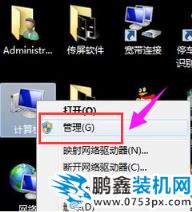
移动硬盘电脑图解1
2.在计算机管理界面中中点击左边的“磁盘管理”,进入下一步。
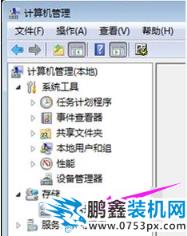
移动硬盘电脑图解2
3.这时我们可以在右侧看到磁盘分区情况。没有磁盘号的就是我们的移动硬盘了。
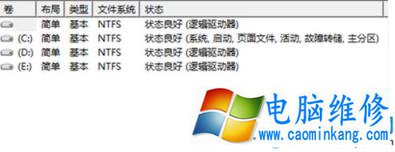
不显示盘符电脑图解3
4.鼠标右键该选项,选择“更改驱动器号和路径”。
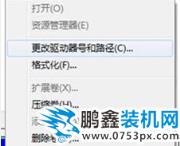
移动硬盘电脑图解4
5.在新出现的界面中点击“添加”。
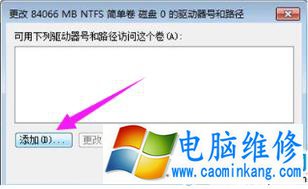
不显示盘符电脑图解5
6.在“分配以下驱动器号”的右侧选择一个盘符号。电脑维修网小编这里选择是F盘,点击确定,

移动硬盘不显示盘符电脑图解6
7.重新打开计算机我们就可以看到F盘就已经出现了。

移动硬盘不显示盘符电脑图解7
现在知道移动硬盘不显示盘符怎么办了吧,电脑维修网希望对您有帮助。
上一篇:细说如何安装win7旗舰版iso系统
下一篇:教您电脑内存怎么看
笔记本电脑维修
- 苹果电脑快捷键 苹果电脑快捷键大全表格
- 联想电脑维修 联想电脑维修地点
- 附近笔记本电脑维修 附近修笔记本电脑的地方
- 电脑硬件检测软件 电脑硬件检测软件通城网盘
- 电脑ip地址怎么看 清华同方电脑ip地址怎么看
- 电脑密码 电脑密码怎么去除掉
- 电脑没有声音 电脑没有声音是什么原因
- 电脑亮度怎么调 台式电脑亮度怎么调
- 电脑开机黑屏 电脑开机黑屏恢复按4个键
- 电脑ip地址 电脑ip地址冲突怎么解决
- 电脑无法开机 电脑无法开机一直黑屏
- 电脑维修免费上门附近
- 电脑黑屏怎么办 电脑黑屏怎么办主机还是亮的
- 360电脑管家 360电脑管家和腾讯电脑管家哪个更好
- 手机控制电脑 手机控制电脑的远程软件
- 电脑设置自动关机
